Hoe Remote Desktop in Linux of macOS te gebruiken om verbinding te maken met Windows 10

Als u alternatieve platforms zoals Linux of macOS gebruikt, maar af en toe een Windows 10-pc moet gebruiken, doet u dit met gratis externe desktopsoftware.
Het Remote Desktop Protocol is een intuïtief enresponsieve manier om een Windows 10-computer te bedienen vanaf een andere computer in uw netwerk. U kunt dit doen vanaf een andere Windows 10-pc of vanaf een Linux- of macOS-computer. Dit maakt het gemakkelijk om op een andere computer te stappen om een paar taken uit te voeren die alleen op uw Windows 10-computer kunnen worden uitgevoerd.
We hebben gedekt met het gebruik van extern bureaublad onderWindows-apparaten, iOS, Chrome OS en Android en ook op afstand verbinden via de opdrachtregel. Dit artikel richt zich op het verbinden met een Windows 10-computer met behulp van een Linux-computer of een Apple macOS-computer.
Maak verbinding met een Windows 10-apparaat met behulp van Extern bureaublad op macOS of Linux
Voor de doeleinden van dit artikel gebruik ikUbuntu Linux, maar de instructies moeten net zo eenvoudig zijn in andere distros. Voordat we beginnen, moet u de apparaatnaam of het IP-adres van uw computer achterhalen. U moet ook Extern bureaublad inschakelen op uw Windows 10-computer. Dus, heb dat allemaal klaar en we moeten goed zijn om te gaan.
Verbinding maken met Windows 10 vanuit Linux via Extern bureaublad
Ubuntu wordt ingebouwd met een externe desktop-client, dus start het Lens-pictogram in het dock, zoek vervolgens naar de "externe desktop" -client en start deze.
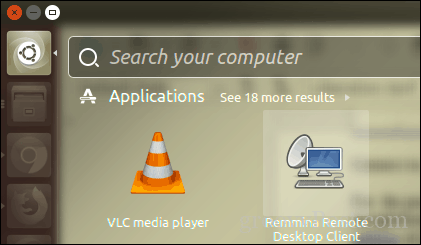
Aanvankelijk wordt u begroet door het venster Verbinding, waarmee u bestaande externe bureaubladverbindingen kunt beheren en wijzigen. Om een nieuwe verbinding in te stellen, klikt u op Nieuw op de werkbalk.
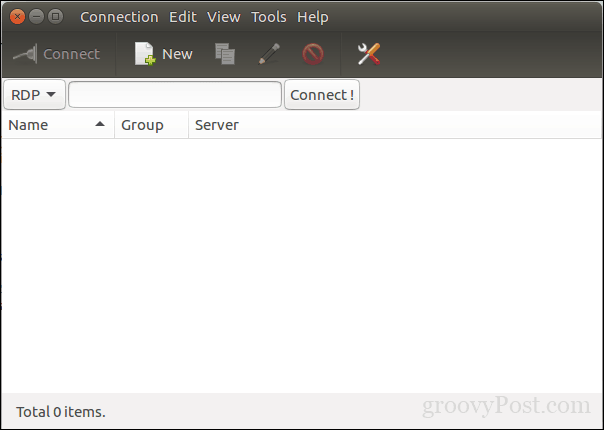
De interface lijkt een beetje op de Windows Remote Desktop-app. Voordat u verbinding kunt maken met uw Windows-client, moet u informatie over de verbinding opgeven, zoals:
- Naam voor het externe bureaublad.
- Groeperen als de optie beschikbaar is
- Protocol - dit is belangrijk, zorg ervoor dat u de kiest RDP - Remote Desktop Protocol bij het verbinden met Windows. Als u een machine gebruikt waarop VNC is geïnstalleerd en geconfigureerd, kunt u die optie gebruiken.
Hieronder staan verschillende tabbladen waarmee u kunt bepalen hoeu maakt verbinding met de externe computer. Omdat we verbinding gaan maken met het grafische Windows-bureaublad, laten we ons concentreren op het tabblad Basis. Ga verder met het invoeren van de servernaam of het IP-adres, de gebruikersnaam op het apparaat en het wachtwoord. Omdat ik het in een thuisomgeving gebruik, is het domein niet vereist.
Met Extern bureaublad kunt u standaard de lokale gebruikenresolutie of u kunt een aangepaste optie kiezen als u niet de volledige desktopervaring nodig hebt. Afhankelijk van de snelheid van de verbinding, moet u mogelijk de kleurdiepte aanpassen om de prestaties te ondersteunen. Er zijn ook opties om een gedeelde map in te stellen voor het eenvoudig delen van bestanden indien nodig. Nadat u al die informatie hebt ingesteld, kunt u doorgaan en op Verbinden klikken.
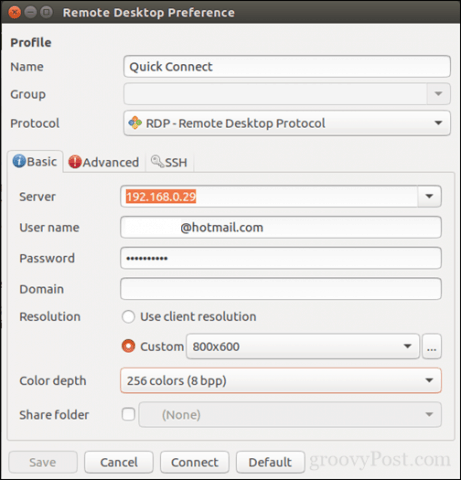
Extern bureaublad genereert een certificaat voor uw apparaat dat toegang verleent. Klik OK.
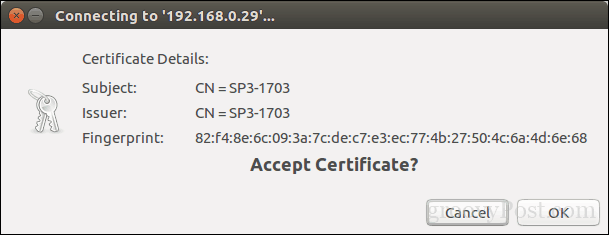
Daar heb je het, je bent nu op afstand verbonden met Windows 10 vanuit Linux en je kunt je gebruikelijke productiviteitstaken uitvoeren.
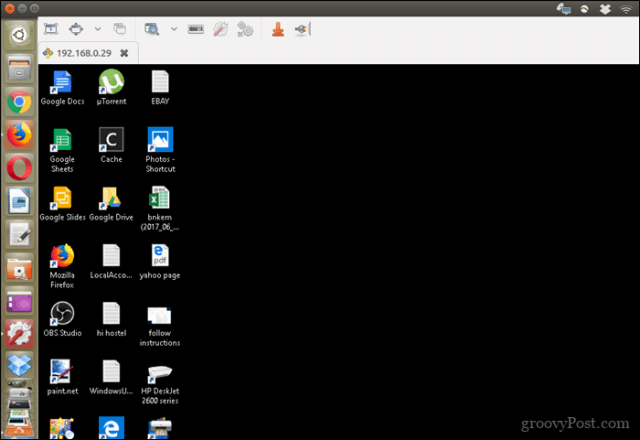
Wanneer u klaar bent om de verbinding te verbreken, klikt u op het plug-pictogram op de opdrachtbalk.
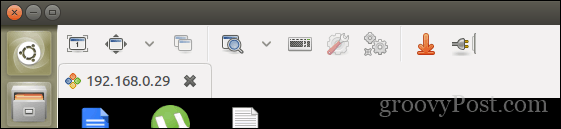
Verbinding maken met Windows 10 vanaf macOS via Extern bureaublad
Microsoft biedt een native externe desktop-client voor de macOS, die u kunt downloaden van de App Store. De interface is eenvoudig maar gemakkelijk te gebruiken. Klik om te beginnen op Nieuw menu om een nieuwe verbinding tot stand te brengen.
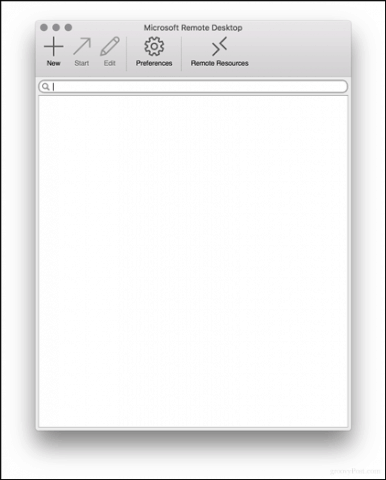
De voorkeuren zijn vergelijkbaar met die opLinux. U kunt een naam opgeven voor de verbinding, de apparaatnaam of het IP-adres waarmee u verbinding maakt, samen met de referenties. U kunt uw ervaringen aanpassen, zoals het aanpassen van de native resolutie van de Mac die u gebruikt, het selecteren van de kleurdiepte en of u wilt beginnen in volledig scherm of in een venster met een ander formaat. Zodra u die instelling hebt, sluit u het venster om terug te gaan naar het hoofdscherm.
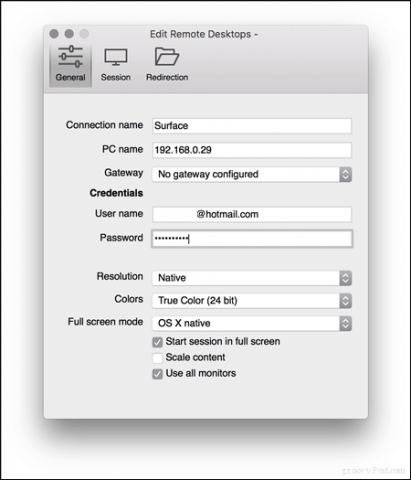
Selecteer de verbinding die u zojuist hebt opgezet en klik vervolgens op Begin.
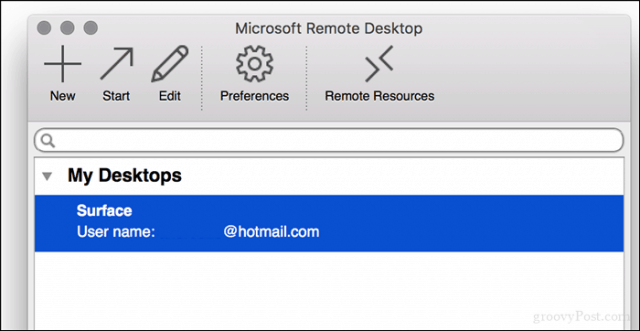
Als u wordt gevraagd: 'Het certificaat kon niet worden teruggeplaatst naar een rootcertificaat. Uw verbinding is mogelijk niet veilig, wilt u doorgaan? ”Klik Doorgaan met.
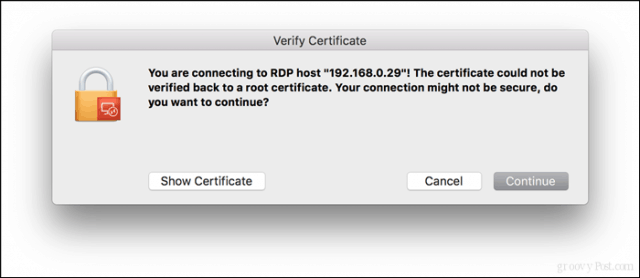
En dat is alles wat er is. U beheert nu uw Windows 10-bureaublad op afstand vanuit macOS.
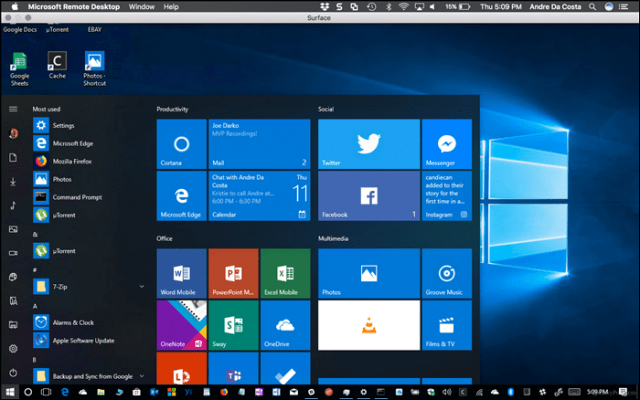
Zoals altijd met alles op de Mac, is hetmerkbaar mooier en voelt zoveel sneller aan. Het is alsof ik Windows 10 op de Mac zelf gebruikte. Welk platform u ook gebruikt of gebruikt, er zijn geweldige opties beschikbaar als u af en toe verbinding wilt maken met een Windows-machine en enkele apps wilt gebruiken.
Hoe gebruik je Remote Desktop? Vertel ons erover in de comments.
![Remote Desktop XP of Server 2003 op afstand inschakelen [How-To]](/images/xp/remotely-enable-remote-desktop-xp-or-server-2003-how-to.png)









laat een reactie achter